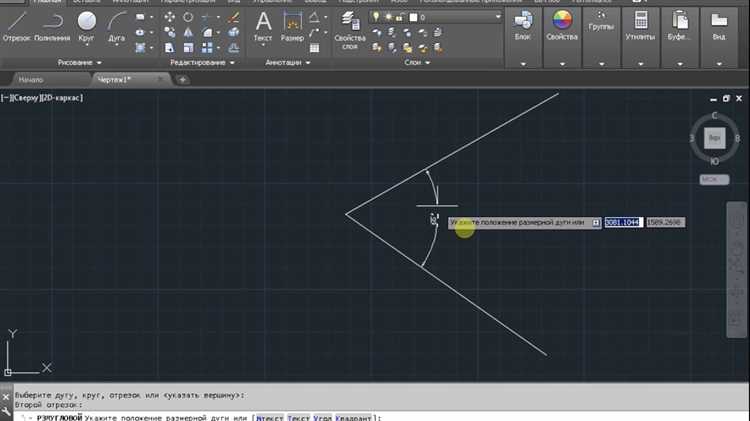
Точная работа с углами в AutoCAD критически важна при создании чертежей любой сложности. Ошибки в определении углов могут привести к серьезным геометрическим несоответствиям на этапе проектирования. AutoCAD предлагает несколько встроенных команд для измерения углов между объектами, каждая из которых подходит для конкретных ситуаций – от работы с замкнутыми контурами до анализа пересечений линий и дуг.
Основной инструмент – команда ANGLE, вызываемая через MEASUREGEOM, позволяет определить угол между двумя отрезками, дугами или линиями произвольного направления. При этом пользователь может указать точки вручную или выбрать существующие объекты. Команда поддерживает отображение результатов в градусах, радианах и градусах с минутами и секундами – формат задаётся в параметрах чертежа.
Для анализа сложных геометрических конструкций рекомендуется использовать команду DIMANGULAR. Она не только измеряет угол, но и позволяет создать ассоциативную размерную аннотацию, которая автоматически обновляется при изменении объектов. Это удобно при работе с механическими или архитектурными узлами, где критична наглядность и актуальность данных.
В ситуациях, когда необходимо определить угол между двумя непересекающимися объектами, можно воспользоваться вспомогательными линиями или создать временные отрезки, совпадающие с направлением нужных элементов. После этого измерение производится стандартными средствами. Такой подход часто применяется при анализе углов наклона в инженерных сетях и нестандартных соединениях конструкций.
Как измерить угол между двумя отрезками командой ANGULAR
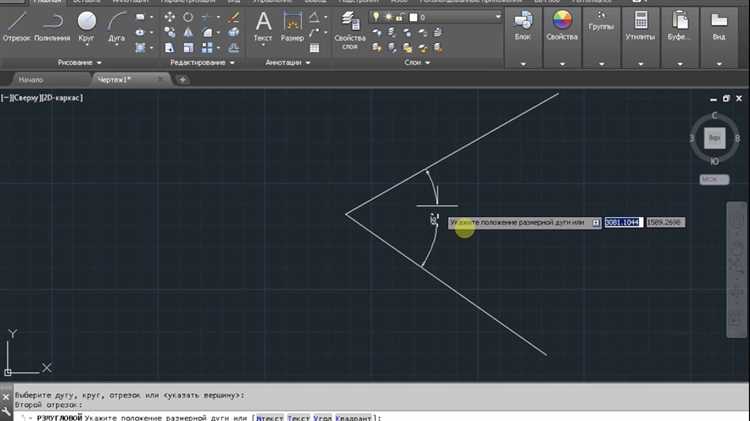
Для измерения угла между двумя отрезками в AutoCAD используйте команду ANGULAR. Запустите команду, введя в командной строке DIMANGULAR или выбрав в меню «Аннотации» – «Размер» – «Угловой».
После запуска выберите первый отрезок, затем второй. AutoCAD автоматически построит димензионную дугу, указывающую угол между выбранными линиями. Точка размещения размерной дуги определяется вручную: переместите курсор и кликните в нужной области чертежа для визуально оптимального отображения.
Если отрезки не пересекаются, команда предложит указать вершину угла вручную. Укажите её точно, иначе результат будет некорректным. Работайте в режиме объектной привязки (OSNAP), чтобы точно выбирать точки начала и конца отрезков.
При необходимости измените стиль размерной аннотации в менеджере размеров (команда DIMSTYLE), чтобы адаптировать отображение угла под стандарты проекта. Значение угла обновляется автоматически при редактировании отрезков, если они остаются ассоциативно связанными с размерной дугой.
Измерение угла между линией и осью координат
Для измерения угла между произвольной линией и осью X в AutoCAD используйте команду УГОЛ (ANGLE) или ИЗМЕРИТЬГЕОМЕТРИЮ (MEASUREGEOM) с параметром «Угол». Выберите два отрезка: первый должен совпадать с осью координат (например, горизонтальный вспомогательный отрезок вдоль оси X), второй – анализируемая линия.
Если линия не начинается в точке пересечения с осью, необходимо сначала построить вспомогательный отрезок вдоль нужной оси (X или Y) через одну из точек линии. Убедитесь, что направление отрезка соответствует положительному направлению оси, чтобы избежать искажения результата.
Для точного построения вспомогательного отрезка включите режим «ОРТО» (F8) и используйте команду ЛИНИЯ (LINE) с вводом координат по X или Y. После построения выполните команду ИЗМЕРИТЬГЕОМЕТРИЮ, выберите опцию «Угол», укажите сначала вспомогательный отрезок, затем основную линию.
AutoCAD отобразит значение угла в градусах в командной строке. Угол измеряется от первого объекта ко второму против часовой стрелки. Чтобы исключить ошибки, проверьте, что оба объекта – отрезки, а не полилинии или дуги.
Если требуется автоматизация, можно использовать команду LIST для получения координат начальной и конечной точки линии, а затем рассчитать угол вручную через функцию арктангенса: atan2(ΔY, ΔX), где ΔX и ΔY – разности координат. Результат переведите из радиан в градусы (умножив на 180/π).
Получение точного значения угла между двумя объектами
Для измерения угла между двумя отрезками или линиями в AutoCAD используйте команду УГОЛ (ANGLE) через инструмент Измерить (MEASUREGEOM). Активируйте команду, введя MEASUREGEOM в командную строку и выбрав опцию Угол (Angle).
Щёлкните по первому объекту, затем по второму. Убедитесь, что выбраны именно те сегменты, которые формируют интересующий угол. AutoCAD отобразит точное значение угла на экране, а также запишет его в командной строке. Значение предоставляется в градусах с десятичной точностью, например: Угол = 36.27°.
Если объекты не пересекаются, продлите их с помощью команды РАСШИРЕНИЕ (EXTEND) или постройте вспомогательные линии до точки пересечения. Только после этого выполняйте измерение, чтобы избежать погрешностей.
Для повышения точности включите режим ОРТО (ORTHO) и привязку Object Snap (OSNAP), активировав привязки Endpoint, Midpoint, Intersection. Это исключает смещение при выборе точек.
При работе с дугами или окружностями измерение следует выполнять по касательным в точках пересечения. В таком случае используйте инструмент Line для построения касательных и измеряйте угол между ними.
Все измерения фиксируются в командной истории. Чтобы скопировать значение, используйте правый клик в командной строке и выберите Копировать историю.
Определение угла дуги с помощью команды LIST
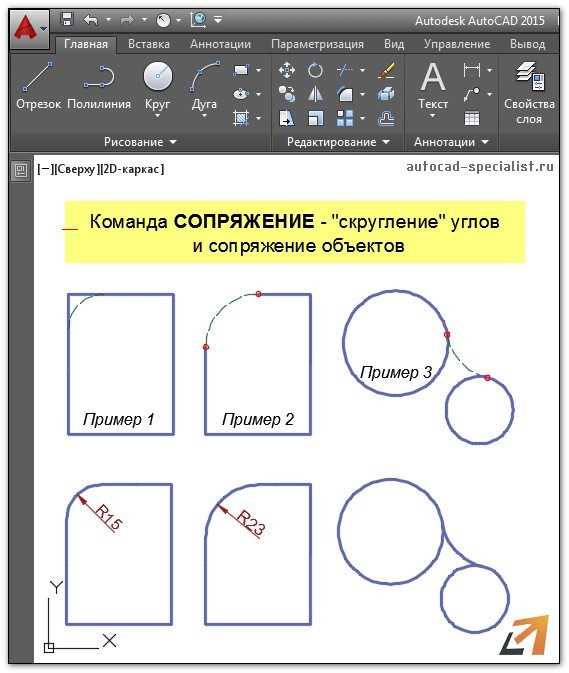
Команда LIST в AutoCAD позволяет получить точные параметры объектов, включая дуги. Для определения угла дуги с её помощью выполните следующие шаги:
- Выберите дугу, угол которой необходимо измерить.
- Введите в командной строке LIST и нажмите Enter.
- Укажите объект – выберите дугу и снова нажмите Enter.
AutoCAD выведет в командной строке список параметров дуги. Важные для определения угла строки:
- Start angle – начальный угол дуги в градусах относительно системы координат.
- End angle – конечный угол.
- Included angle – разница между начальным и конечным углами. Это и есть искомый угол дуги.
Если Included angle отсутствует, вычтите начальный угол из конечного. При необходимости приведите результат к положительному значению с учётом направления построения дуги (по часовой или против).
Рекомендуется использовать команду LIST для дуг, созданных вручную или импортированных, так как визуальная оценка может быть неточной даже при включённых линейках и объектной привязке.
Измерение угла при построении с помощью динамического ввода
Чтобы задать угол:
1. Включите динамический ввод клавишей F12 или через панель состояния.
2. Активируйте команду Line или Polyline.
3. Укажите первую точку.
4. Начните движение курсора в нужном направлении – в появившемся поле отобразятся длина и угол.
5. Переключитесь на поле угла клавишей Tab и введите точное значение угла в градусах. Подтвердите ввод клавишей Enter.
Угол вводится относительно положительного направления оси X против часовой стрелки. Например, для горизонтального отрезка вправо введите 0, для вертикального вверх – 90, вниз – -90 или 270.
Если включена опция Polar Tracking (Ctrl + I), ввод угла ограничивается заданными инкрементами (например, 15°, 30°), что упрощает построение под кратными углами. Чтобы задать произвольный угол, отключите привязку или временно игнорируйте её, удерживая Shift.
Динамический ввод особенно удобен при построении под нестандартными углами, когда требуется высокая точность без привязки к объектам. Он позволяет минимизировать количество действий и сразу получить нужный результат без последующего измерения.
Использование команды DIM для измерения угла на чертеже
Команда DIM в AutoCAD предназначена для создания измерений на чертежах, в том числе для измерения углов между линиями или объектами. Для точного измерения угла необходимо правильно выбрать элементы, между которыми будет производиться замер.
Чтобы измерить угол с помощью команды DIM, выполните следующие шаги:
- Активируйте команду DIM через командную строку, введя «DIMANG» или выбрав соответствующую иконку в панели инструментов.
- Выберите первый объект, который образует угол. Обычно это линия или дуга, с которой начинается измерение.
- Выберите второй объект, с которым измеряется угол. Это может быть другая линия или дуга, с которой будет определяться угол.
- Укажите точку, в которой будет отображаться результат измерения угла.
При измерении угла важно правильно настроить точность отображаемых значений. Это можно сделать в параметрах команды DIM, установив нужный формат отображения угла. По умолчанию AutoCAD отображает угол в градусах, но можно также использовать другие единицы измерения, такие как радианы.
Рекомендуется использовать привязки и фильтры для точности выбора объектов и корректного отображения углов. Это поможет избежать ошибок при измерении и сделать процесс более быстрым и точным. Например, при работе с углами между наклонными линиями, использование привязки к угловым точкам может значительно ускорить процесс.
Проверка заданного угла при построении прямоугольного треугольника
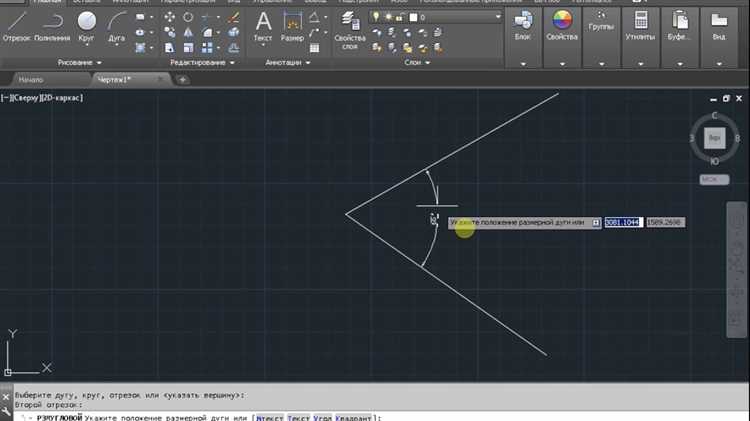
Для проверки заданного угла между двумя отрезками, выполните следующие шаги:
- Использование команды
DIMANGULAR(измерение угла)
Активируйте командуDIMANGULARв командной строке или через меню. Выберите два отрезка, угол между которыми нужно измерить. AutoCAD автоматически отобразит угол на чертеже, и вы сможете подтвердить его соответствие заданному значению. - Применение команды
ANGLE
Для проверки угла с точностью до нескольких знаков после запятой используйте командуANGLE. После указания двух точек на отрезках программа вычислит угол между ними. Убедитесь, что полученное значение соответствует заданному углу. - Проверка при помощи
ORTHOиGRID
При построении прямоугольного треугольника активируйте режимORTHOдля ограничения углов до 90 градусов. Это поможет исключить любые погрешности при черчении и гарантировать, что один угол будет равен 90°. Использование сеткиGRIDтакже помогает контролировать правильность расположения объектов на чертеже.
Для повышения точности при построении прямоугольных треугольников, рекомендуется:
- Использовать команды привязки (например,
OSNAP) для точного соединения точек на отрезках. - Подключать измерительные функции в автоматическом режиме через
DIMSTYLE, чтобы все размеры и углы отображались в нужном формате. - Проверить результаты с помощью анализа углов в режиме
UCS(система координат), чтобы гарантировать, что угол корректно отображается относительно осей координат.
Постоянная проверка углов при проектировании поможет избежать ошибок и повысит точность чертежей в AutoCAD. Следуя приведённым рекомендациям, можно гарантировать, что прямоугольные треугольники будут построены с точностью до мельчайших деталей.
Настройка единиц измерения углов в Автокаде
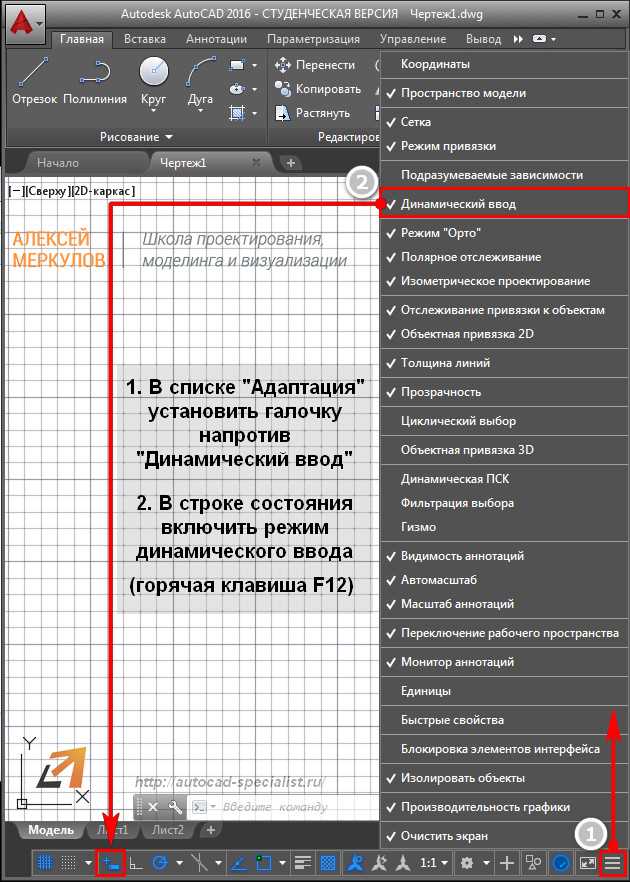
Для точных расчетов и построений в AutoCAD необходимо правильно настроить единицы измерения углов. В программе по умолчанию используется градусная система, однако можно изменить ее на другие форматы, такие как радианы или часы. Настройка единиц измерения углов влияет на работу с углами, поворотами объектов и измерениями, что существенно улучшает точность проектов.
Чтобы изменить единицы измерения углов в AutoCAD, нужно воспользоваться командой UNITS. Для этого откройте командную строку и введите команду UNITS. Появится окно настроек, где можно выбрать тип углов: Градусы, Радианы или Часы.
Для выбора нужной единицы измерения углов в разделе «Angle» выберите один из вариантов в выпадающем списке. Далее можно настроить количество знаков после запятой для более точных измерений. Для большинства проектов, особенно в инженерной и архитектурной сфере, рекомендуется использовать градусы с точностью до десятых долей.
Кроме того, важно учитывать настройку направления углов. По умолчанию в AutoCAD углы измеряются по часовой стрелке от оси X. Однако это можно изменить через настройку «Angle» в разделе «Options» на вкладке «User Preferences». Установка направления измерения углов на против часовой стрелки может быть полезной при работе с проектами, где принято использовать такую систему.
Вопрос-ответ:
Как измерить угол между двумя линиями в Автокаде?
Для измерения угла между двумя линиями в Автокаде можно использовать команду «Angle» или «DIMANGULAR». Сначала выбираете команду, затем кликаете на две линии, угол между которыми хотите узнать. После этого программа отобразит значение угла. Также можно использовать команду «LINE» для рисования линий и затем применить «DIMANGULAR» для отображения угла между ними.
Как изменить отображение углов в Автокаде для лучшего восприятия?
Чтобы изменить отображение углов в Автокаде, необходимо настроить параметры стиля аннотирования. Для этого откройте окно «DIMSTYLE» через команду «DIMSTYLE» и выберите нужный стиль. В разделе «Primary Units» можно изменить отображение углов, например, выбрать нужное количество десятичных знаков или изменить единицу измерения угла, если это необходимо для вашего проекта. Также можно настроить стрелки и размеры текста, чтобы угол был более читаемым.
Почему при измерении углов в Автокаде возникает ошибка и как её исправить?
Ошибка при измерении углов в Автокаде может возникнуть из-за неправильных настроек в стиле измерений или из-за того, что линии не пересекаются в точке, где должен быть измерен угол. Убедитесь, что линии или объекты, которые вы выбираете для измерения, действительно пересекаются. Также стоит проверить параметры «DIMSTYLE» и убедиться, что они корректно настроены. В некоторых случаях может помочь перезапуск программы или очистка чертежа от лишних объектов.
Как измерить угол между объектами, которые не пересекаются в Автокаде?
Для измерения угла между объектами, которые не пересекаются, можно использовать команду «MEASUREGEOM» и затем выбрать опцию «ANGLE». Вы должны указать две линии или объекты, между которыми хотите измерить угол. Автокад автоматически вычислит угол между ними, даже если они не пересекаются. Также можно использовать команду «DIMANGULAR», если вам нужно отображение угла в виде аннотации.